Recycle bin adalah tempat Anda membuang semua file, folder, dan aplikasi yang tidak Anda inginkan. Sebenarnya, ini bisa sangat membantu Anda ketika Anda secara tidak sengaja menghapus sesuatu dan kemudian Anda ingin memulihkannya.
Tetapi, bahkan recycle bin bisa rusak, misalnya, Anda mencoba memulihkan file yang dihapus dan Anda tidak bisa. Itu bisa membuat frustrasi. Namun, kabar baiknya adalah ada dua cara untuk memperbaiki masalah ini dan itu cukup mudah. Mari kita lihat caranya.
Metode 1: Menggunakan Command Prompt
Langkah 1: Klik pada Mulailah tombol o desktop Anda dan ketik Command Prompt di kotak pencarian. Klik kanan pada hasilnya dan klik Jalankan sebagai administrator untuk membuka Prompt Perintah di Admin mode.

Langkah 2: Sekarang, jalankan perintah di bawah ini dan tekan Memasukkan untuk menghapus Tempat sampah:
rd /s /qC:$Recycle.bin

Sekarang, cukup restart komputer Anda dan Anda akan menemukan yang baru Tempat sampah.
Apa yang harus dilakukan jika Recycle bin tidak muncul di desktop
Langkah 1: Klik pada Mulailah tombol dan pilih Pengaturan dari menu konteks, yang terletak di atas Kekuasaan pilihan.

Langkah 2: Dalam Pengaturan jendela, cari Desktop di bilah pencarian dan pilih Tema dan pengaturan terkait dari hasil.
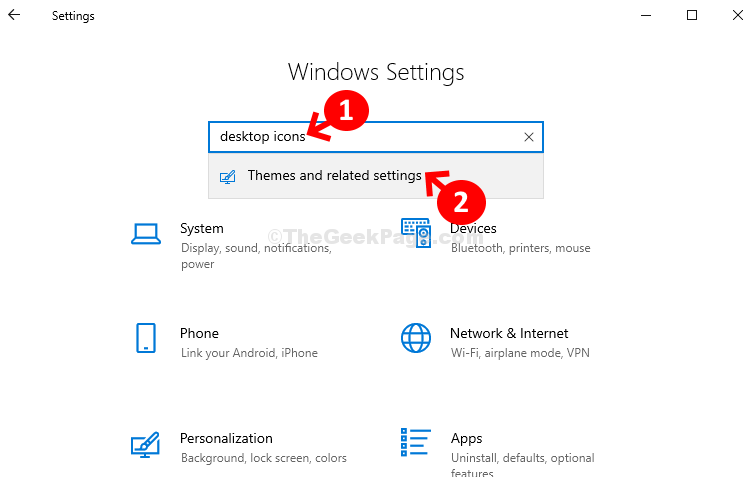
Langkah 3: Di jendela berikutnya, di bawah Tema, pergi ke Pengaturan Terkait di sisi kanan layar, dan klik Pengaturan ikon desktop.
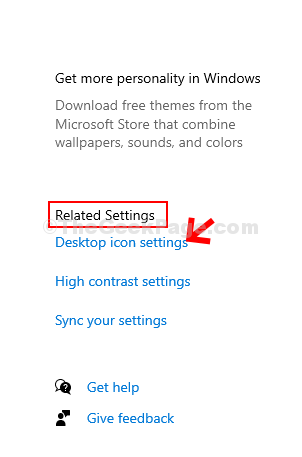
Langkah 4: Dalam Pengaturan Ikon Desktop kotak dialog, hapus centang pada kotak di sebelah Tempat sampah. Klik Menerapkan lalu baik untuk menyimpan perubahan dan keluar.
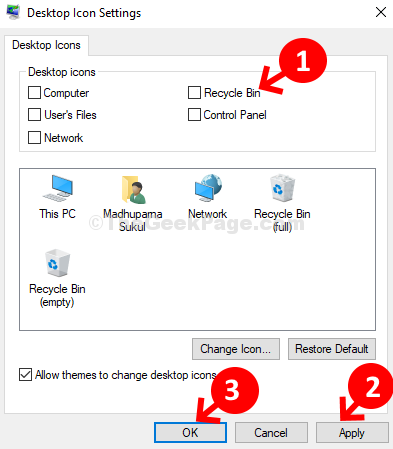
Langkah 5: Sekarang, restart komputer Anda, ikuti langkah-langkah dari Langkah 1 untuk Langkah 3 dan kemudian centang kotak di sebelah Tempat sampah. Klik Menerapkan lalu baik untuk menyimpan perubahan dan keluar.
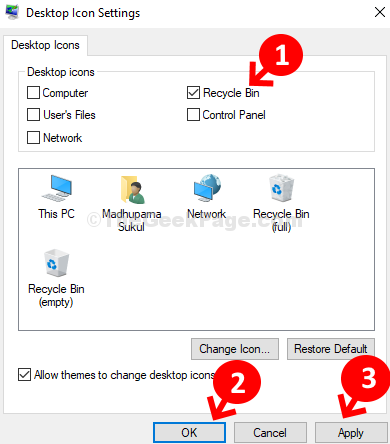
Itu saja, dan Recycle Bin Anda semuanya baru. Seharusnya tidak ada lagi kesalahan saat Anda membukanya.


